こんにちは。senseiです。
今回は「らくらくスマートホン」で文字を入力する方法の中から、「らくらく2タッチ入力」で文字を入力する方法をお伝えします。
F-01Lらくらくスマートホンmeのらくらく2タッチ入力とは?
ガラケーのときに行っていた文字の入力方法を「ケータイ入力」と呼びます。
「あ」をタップして「あ」→「い」→「う」→「え」→「お」と順番に表示させ入力する方法です。
「お」を入力する場合は5回タップして入力します。
「らくらく2タッチ入力」は、2回のタップで「お」を表示させることができる方法です。
タップする回数が減るので、文字打ちの時短になります。
また、「らくらく2タッチ入力」では、タップし過ぎて表示したい文字を通り過ぎたり、タップのタイミングを外して違う文字を表示してしまったり、そんな失敗を防ぐこともできます。
F-01Lらくらくスマートホンmeのらくらく2タッチ入力で文字を入力するやり方とアルファベットの大文字と小文字の切り替え方
では早速「らくらく2タッチ入力」で文字を打つ方法をお伝えします。
「お」を入力する場合、まずは「あ」をロングタップ(長押し)します。

すると画面上にあ行の「あいうえお」の文字が表示されます。
表示されたら画面から指を離してください。画面から指を離しても「あいうえお」の文字は消えません。

ここで「お」の文字の上をタップします。
すると「お」の文字が画面上部に入力できました。

この状態で画面右下の「決定」をタップすれば文字が確定できます。
「らくらく2タッチ入力」は、ひらがなだけではなくアルファベットでもできます。

「ABC」をロングタップ(長押し)してください。
すると画面上に「abc2」の文字が表示されます。

ここで「c」の文字の上をタップします。
すると「c」の文字が画面上部に入力されました。

アルファベットを大文字や小文字に変換する場合は、画面左下の「A/a」をタップします。
すると、上部に表示されたアルファベットがタップするごとに大文字、小文字に変わります。
では次に「!”」をロングタップ(長押し)してみてください。

すると様々な記号が表示されます。

「!”」のボタンの中にこれだけの文字が隠れています。
この中から入力したい文字の上をタップすることで、記号を打つこともできます。
F-01Lらくらくスマートホンmeのらくらく2タッチ入力で濁点などをつける方法と入力する時のタップのコツ
では濁点などをつける方法です。
まずはひらがなで「へ」と打ってください。

文字が青くなっている状態で、画面左下の「” ゜小」をロングタップ(長押し)します。

すると画面上に「べ ぺ へ」と表示されますので、この中から表示したい文字の上をタップすると文字が打てます。
ここで注意していただきたいのが、文字が青くなっている時だけ変換できるということです。
文字が青くなっているということは、まだ確定してないですよ、変換するかどうか待っている途中ですよ、という印です。
このときに他の文字に変換せずに、画面右下の「決定」をタップすると、文字が確定されて他の文字に変換することができなくなります。
確定後は変換ではなく入力をやり直すことになりますので、確定後に違う文字に変える場合はいったん文字を消し、新たに入力する必要があります。
では次はタップのコツです。
スマホの画面を操作する際に、指をはずませるようにタップする方がいますが、これでは思った通りにスマホの画面は反応してくれません。
タップのコツは、指の腹でやさしくゆっくりと触れることです。
急がずゆっくり画面に触れれば、どこを触っているかをスマホがしっかり感知して、操作を実行してくれます。
F-01Lらくらくスマートホンmeでらくらく2タッチ入力が出来るように設定する方法
「らくらくスマートホン」で、「らくらく2タッチ入力」をできるようにするための設定方法をお伝えします。
まずはホーム画面の「本体設定」をタップしてください。
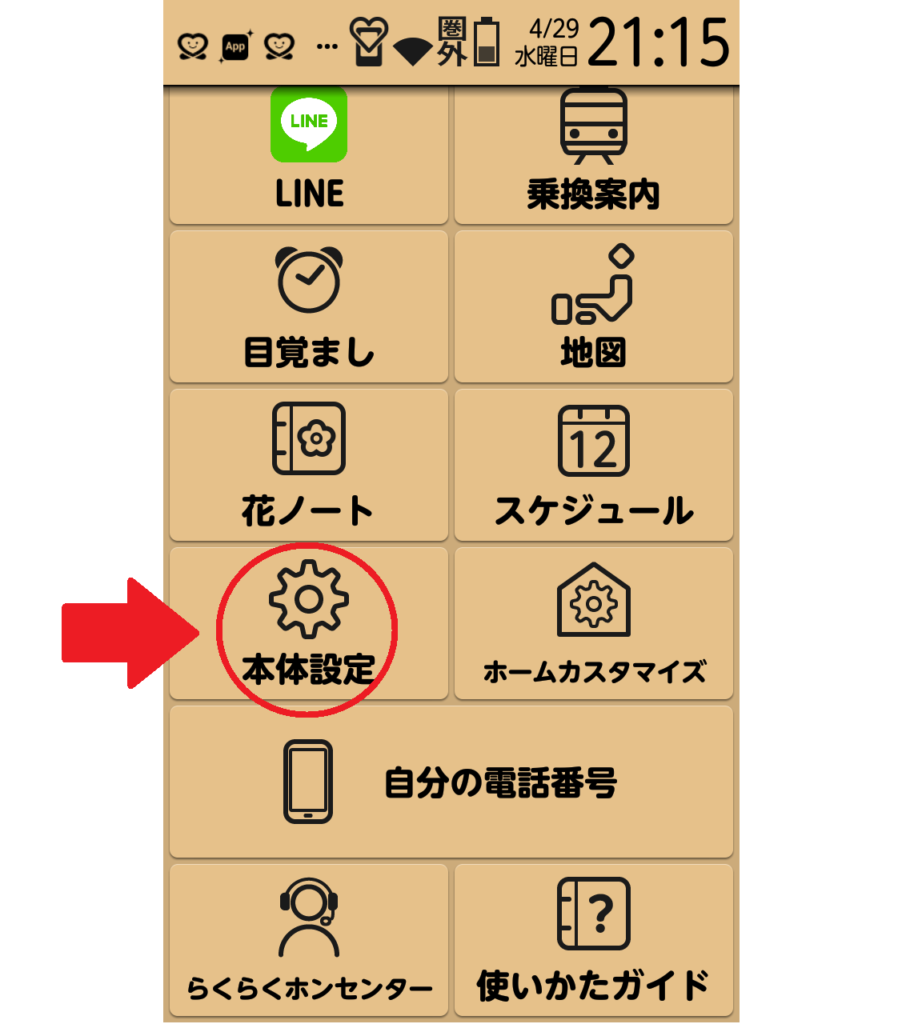
次の画面になりましたら、下から上にスワイプし、一番下の画面まで移動してください。
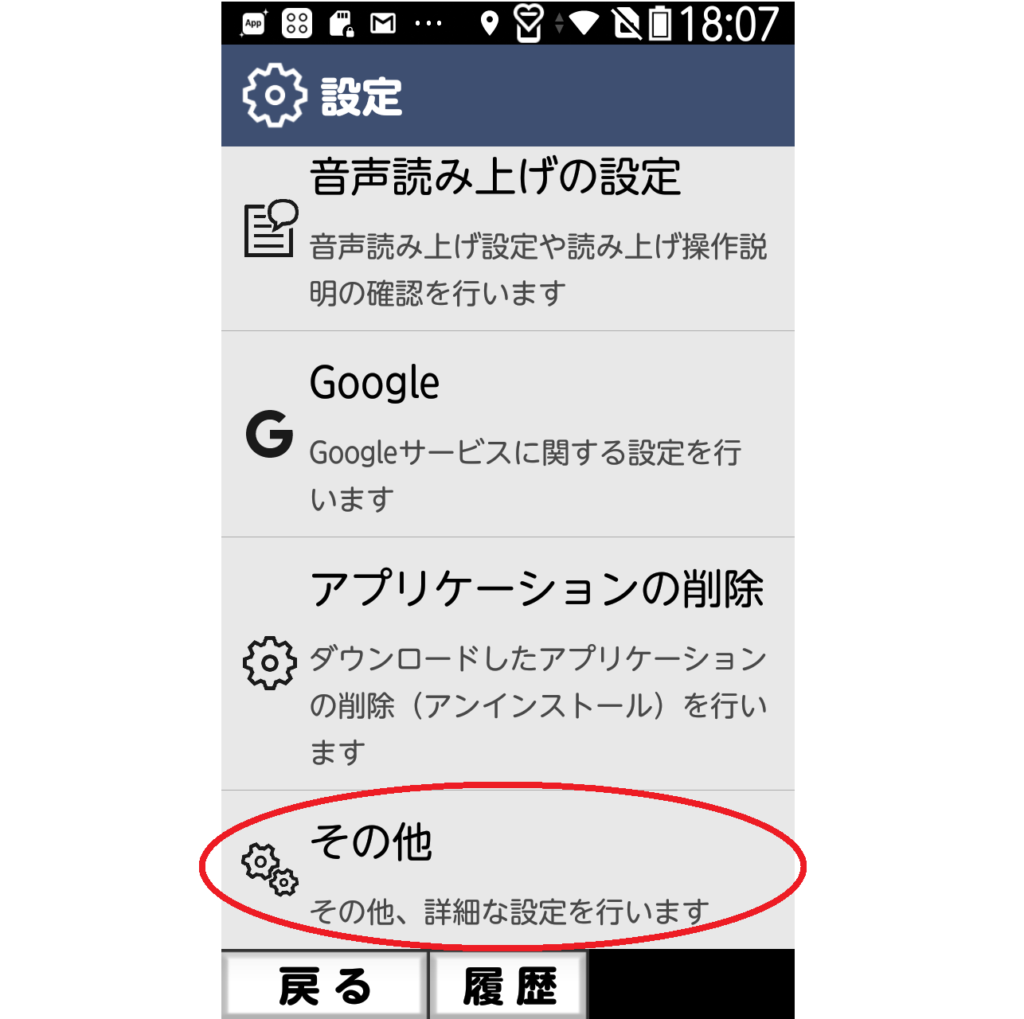
すると「その他」と言うメニューがありますので、「その他」の文字の上をタップしてください。
次の画面で、下から上に少しだけスワイプしてください。
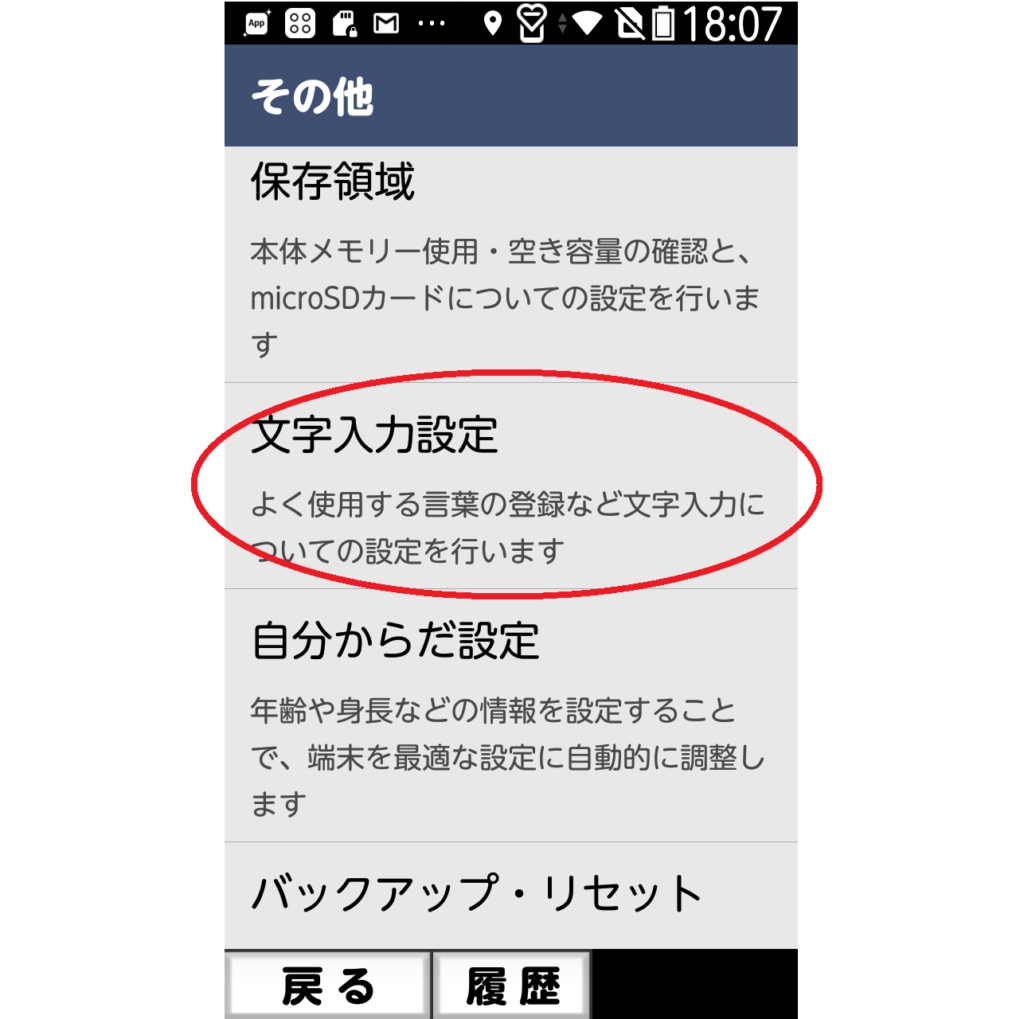
すると「文字入力設定」メニューがありますので、「文字入力設定」」の文字の上をタップしてください。
次の画面で「入力方式の選択」メニューの文字の上をタップします。
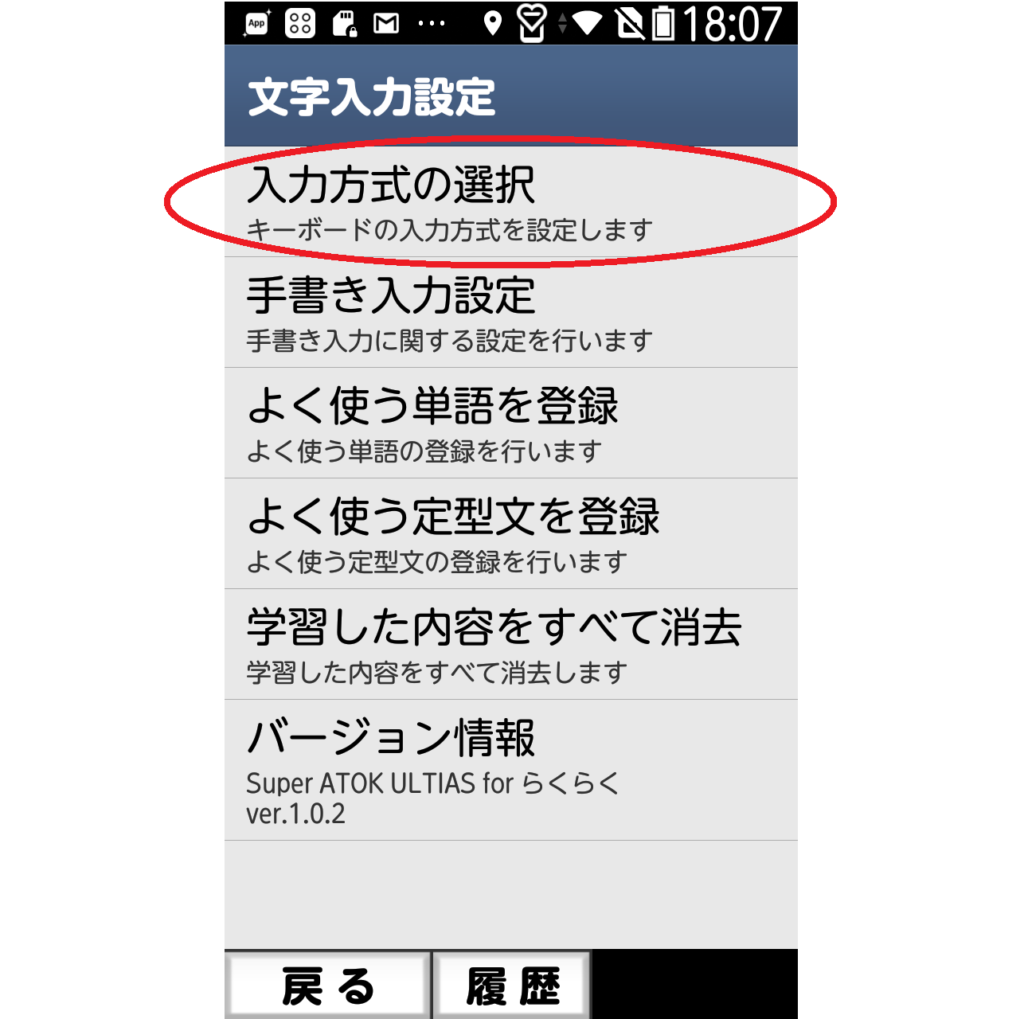
するといくつかのメニューが表示されます。
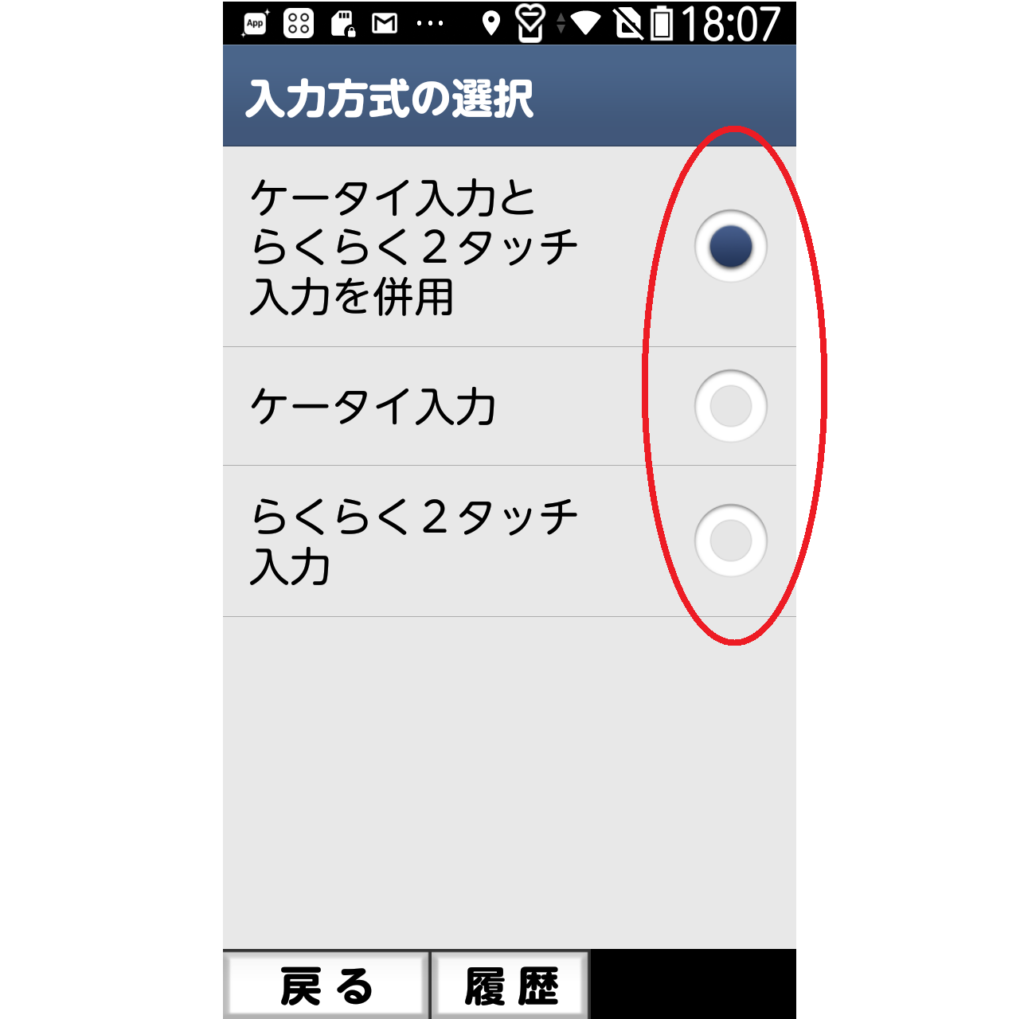
ここが、文字入力方法を選択するメニュー画面です。
おすすめは一番上の「ケータイ入力とらくらく2タッチ入力を併用」です。
こちらを選んでおくと、場面によって「ケータイ入力」と「らくらく2タッチ入力」の両方を使い分けることができます。
選択したいメニューの右の丸いチェックボックスをタップし、「OK」をタップすれば設定は終了です。
ホームボタンでホーム画面に戻っていただいて大丈夫です。
まとめ
ケータイ入力方法では何度もタップするので、文字入力に疲れてしまい、苦手意識が増してしまう方が多くいます。
「らくらく2タッチ入力」はタップ回数が減り、タップミスも減るので、文字入力が楽になり操作が楽しくなると思います。
文字入力は「らくらくスマートホン」を操作するうえで、一番必要な操作といえます。
できるだけ楽に入力できる方法を覚えて、「らくらくスマートホン」を使いこなしてくださいね。
ではまた。



コメント